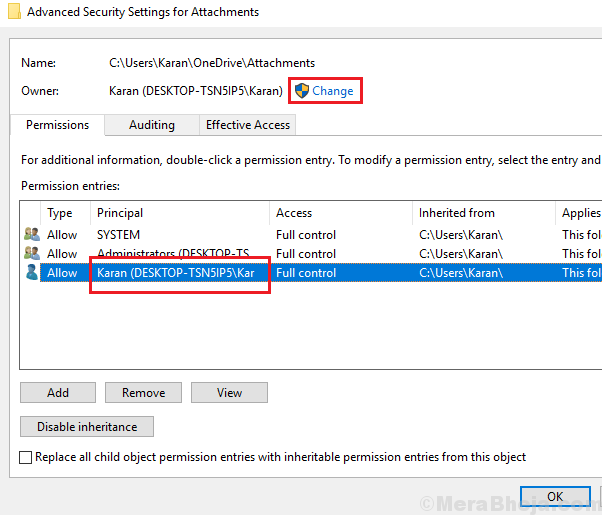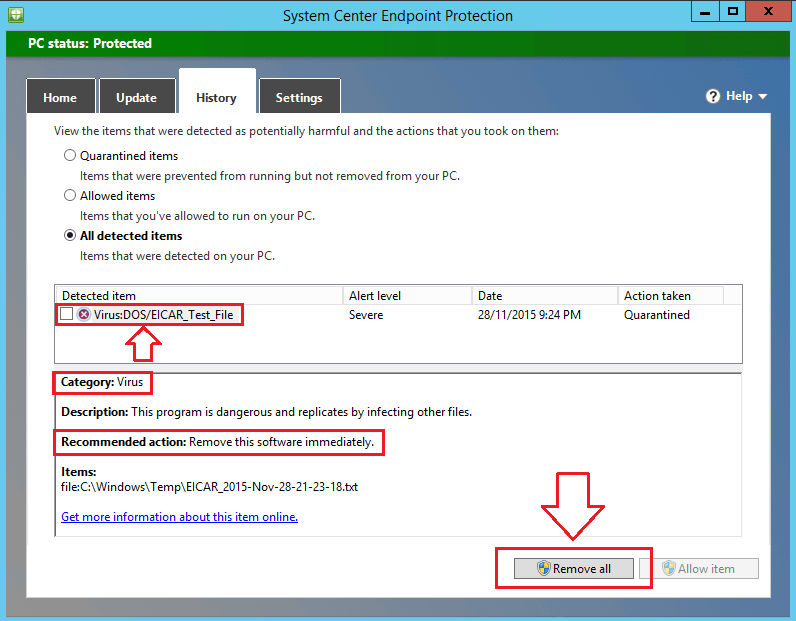Jak povolit komunikaci aplikací prostřednictvím brány Windows Firewall: - Chcete, aby vaše aplikace tunelovaly do firewall? Většinou se snažíte převzít to nejlepší ze svých bezpečnostních funkcí Windows 10 bude schopen vás poskytnout, aby byl váš systém chráněn před převládajícími vnějšími útoky, řekněme hesla a piny. Taky Windows 10 hraje svou vlastní roli, aby pomohla zabezpečit váš systém využitím softwarové komponenty zvané Brána firewall systému Windows.
Firewall, jak název napovídá, je komponenta mezi vnějšími zdroji a interními systémovými moduly, která filtruje nežádoucí zdroje vstupující do systému.
Existuje mnoho aplikací, které od vás budou vyžadovat komunikaci s bránou Windows Firewall, ale mohlo vám to být zablokováno. To se mohlo stát buď proto, že mají tento firewall jako překážku, nebo vy sami blokováno záměrně jim brání v protahování.
Nyní tedy představujeme řešení, jak komunikovat s firewallem.
Jak to udělat?
KROK 1:
Když se objeví nabídka, držte pohromadě tlačítka Win a X na klávesnici. Vyberte možnost ovládacího panelu.
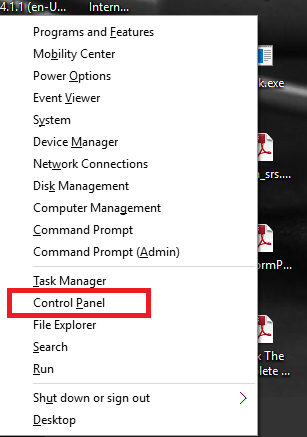
KROK 2:
Na ovládacím panelu vpravo nahoře máme zobrazení podle možnosti. Vyberte možnost malých ikon ze tří.
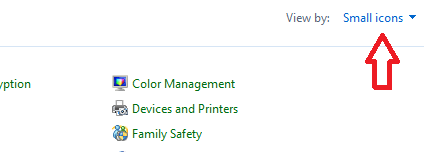
KROK 3:
Objeví se řada nabídek. Vyberte nabídku Brána firewall systému Windows, jak je znázorněno níže.
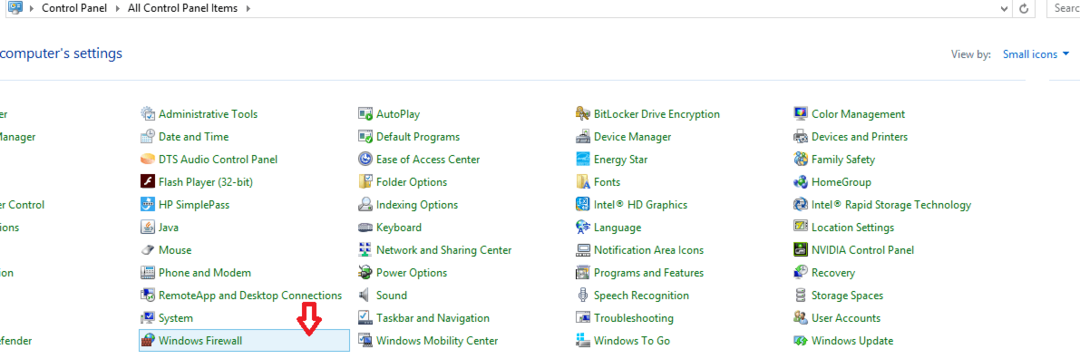
KROK 4:
V rozhraní, které se otevře, nalevo najdete řadu možností. Klepněte na druhou možnost Povolte aplikaci nebo funkci prostřednictvím brány Windows Firewall.
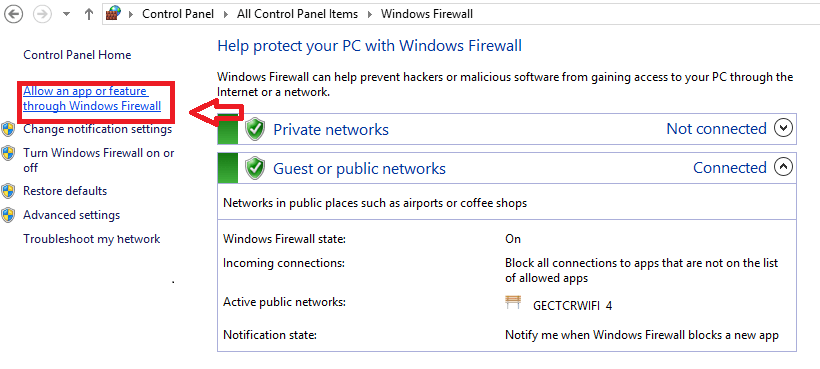
KROK 5:
Otevře se okno se seznamem šedých možností. Je to proto, že s nimi nelze manipulovat. Chcete-li to překonat, zvolte tlačítko pro změnu nastavení.
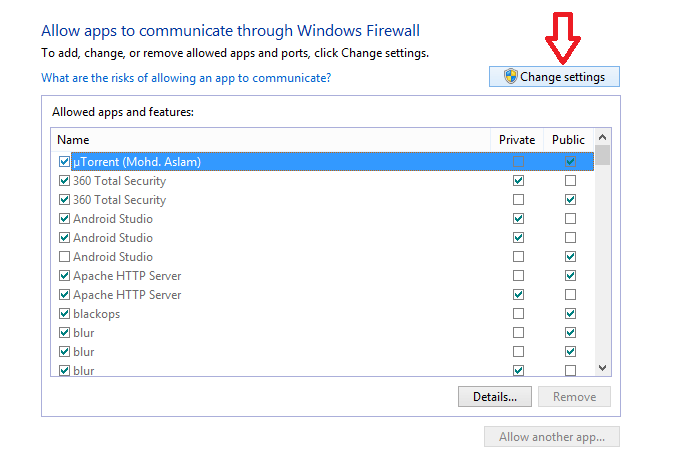
KROK 6:
Vyberte aplikace podle vašeho požadavku a poté klepněte na tlačítko zatržítka na jejich právech pro povolení jejich přístupu.
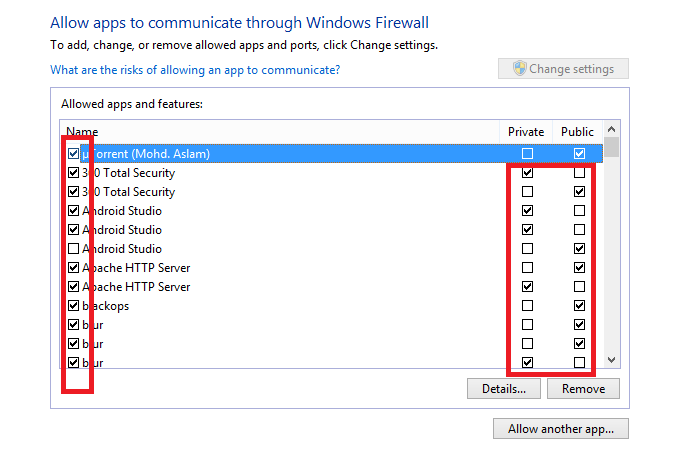
KROK 7:
Chcete-li také povolit přístup mnohem více aplikacím, klikněte na ikonu Povolit jinou aplikaci tlačítko níže. Když zvolíte tlačítko procházení, můžete vybrat aplikaci, která nebyla viditelná v nabídce zobrazené dříve. Vyberte aplikaci, klikněte na tlačítko Přidat a zajistěte k ní přístup.
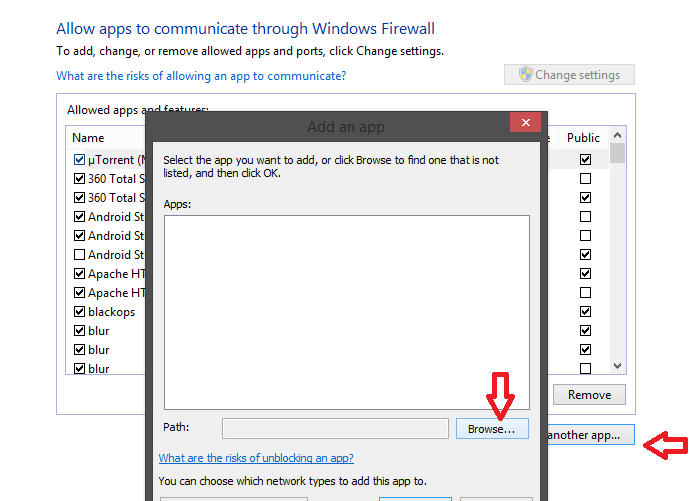
Nyní máte způsob, jak pomoci aplikacím zasáhnout i bránu firewall!